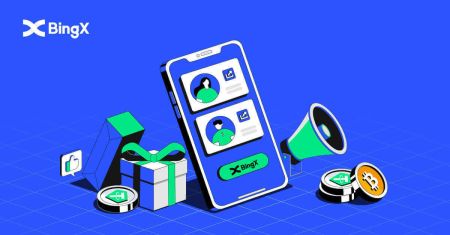Jak se přihlásit a stahovat krypto z Bingx
Ať už stahujete své zisky nebo převádíte finanční prostředky pro osobní použití, tento proces by měl být přímý a bezpečný. V této příručce vás projdeme kroky, abychom se přihlásili k vašemu účtu Bingx a snadno a bezpečně vybírali peníze.
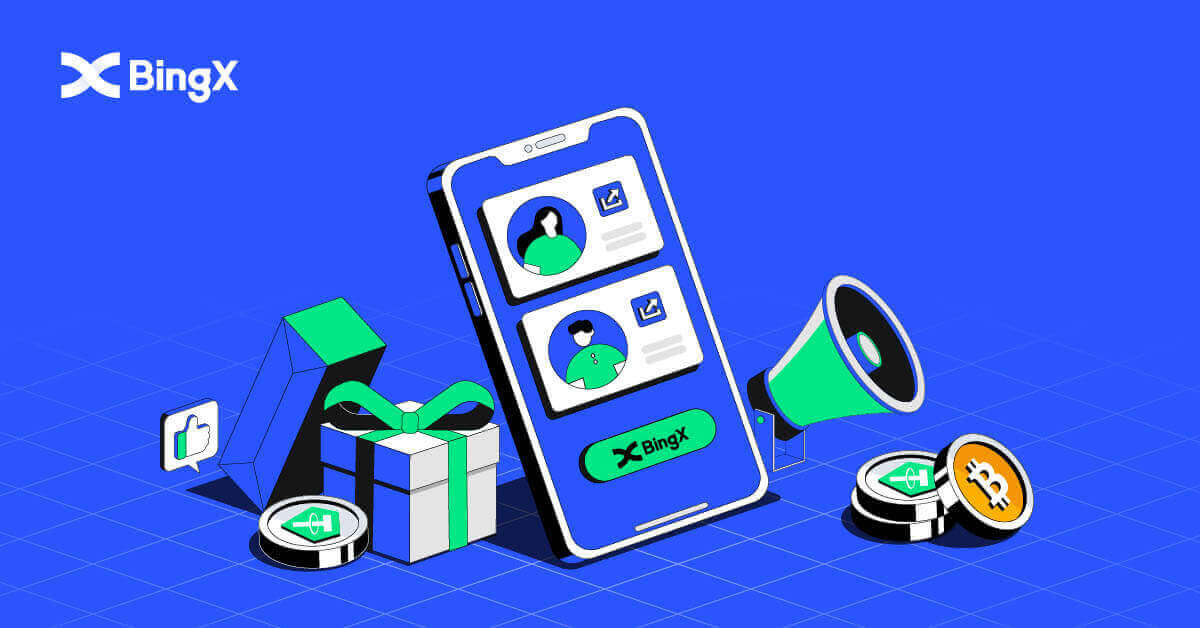
Jak se přihlásit k BingX
Jak se přihlásit k účtu BingX [PC]
Přihlaste se do BingX pomocí e-mailu
1. Přejděte na hlavní stránku BingX a v pravém horním rohu vyberte [ Přihlásit se ]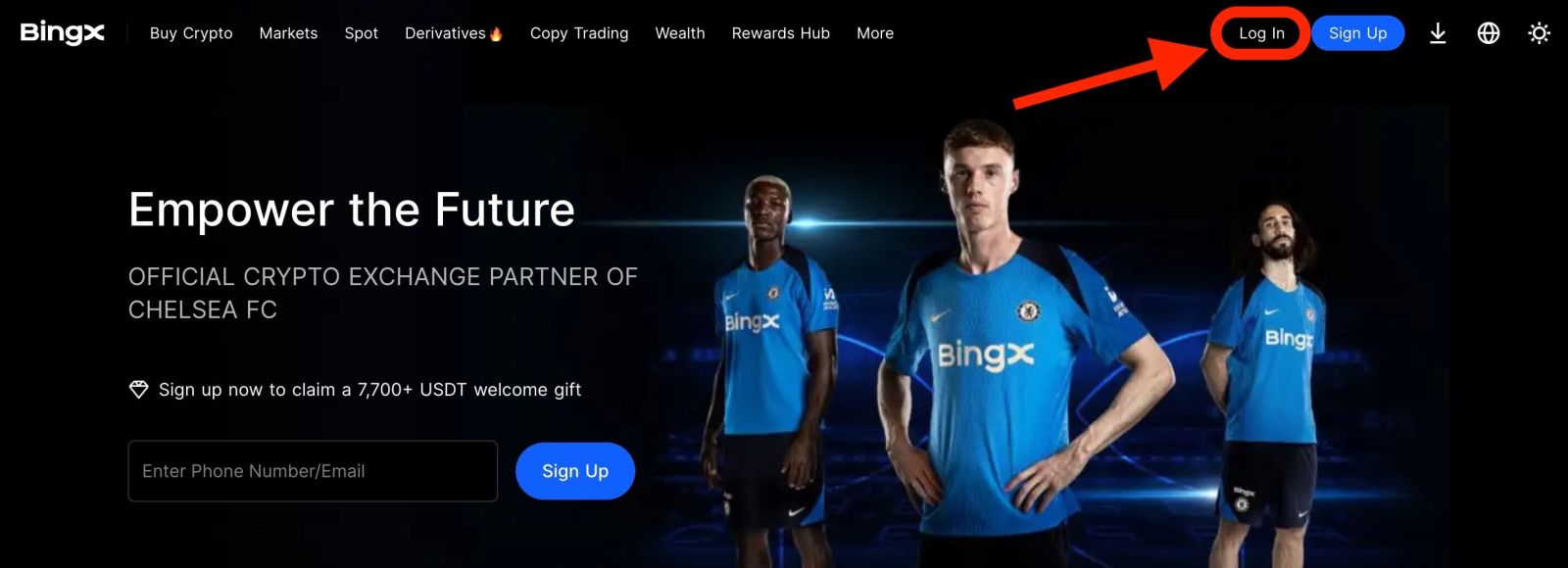
. 2. Po zadání vašeho registrovaného [E-mail] a [Heslo] klikněte na [Přihlásit] .
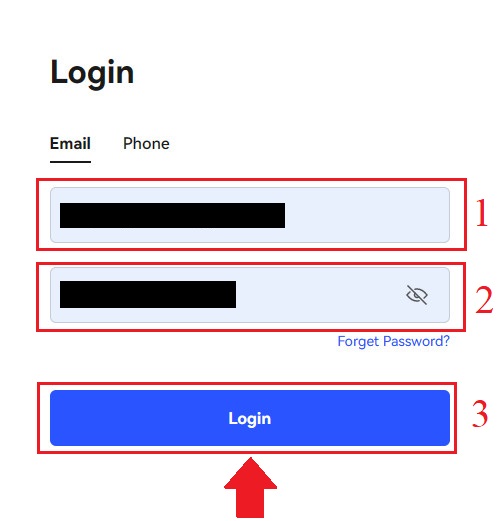
3. Přetažením posuvníku dokončete puzzle ověření zabezpečení.
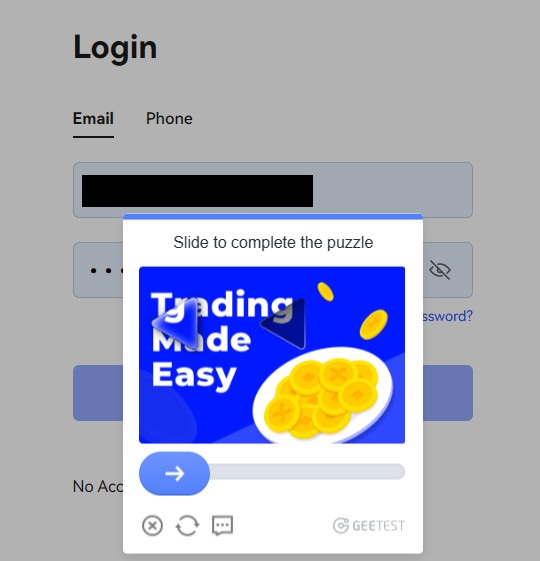
4. Dokončili jsme přihlášení.
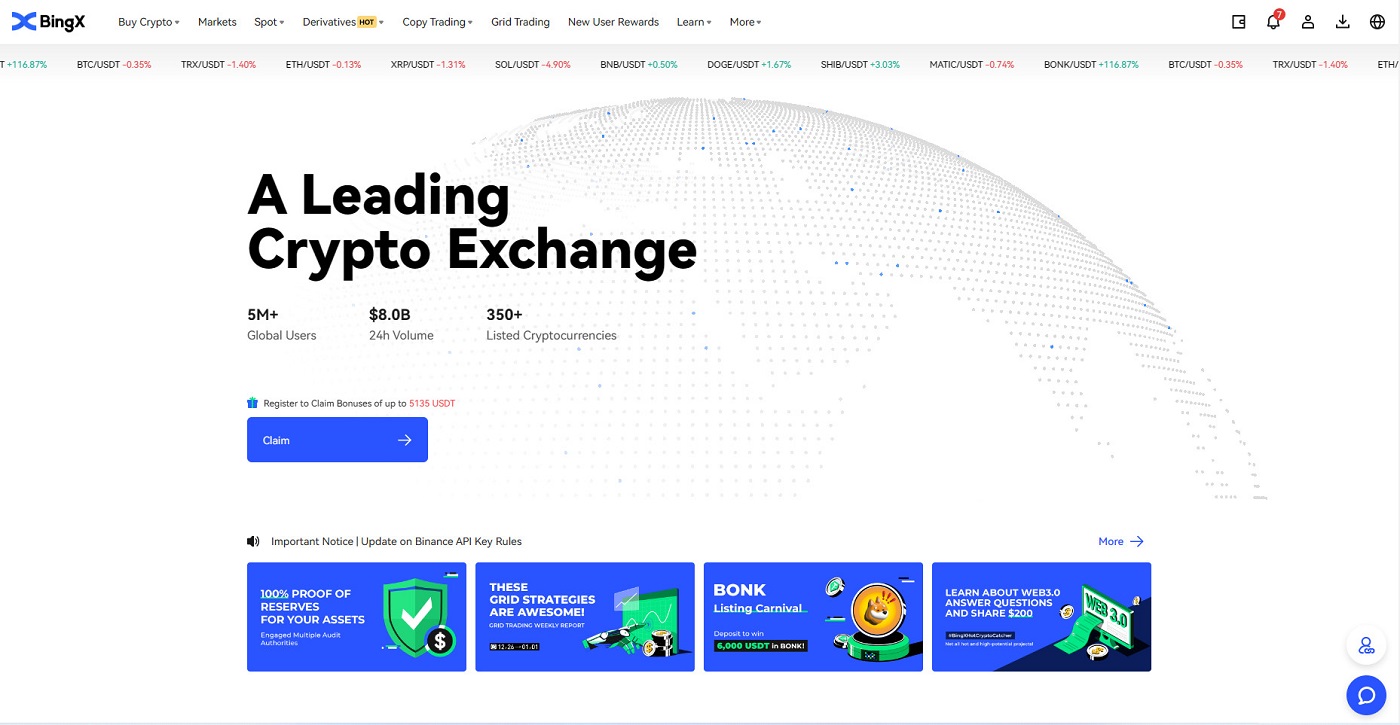
Přihlaste se do BingX pomocí svého telefonního čísla
1. Navštivte domovskou stránku BingX a klikněte na [ Přihlásit se ] v pravém horním rohu.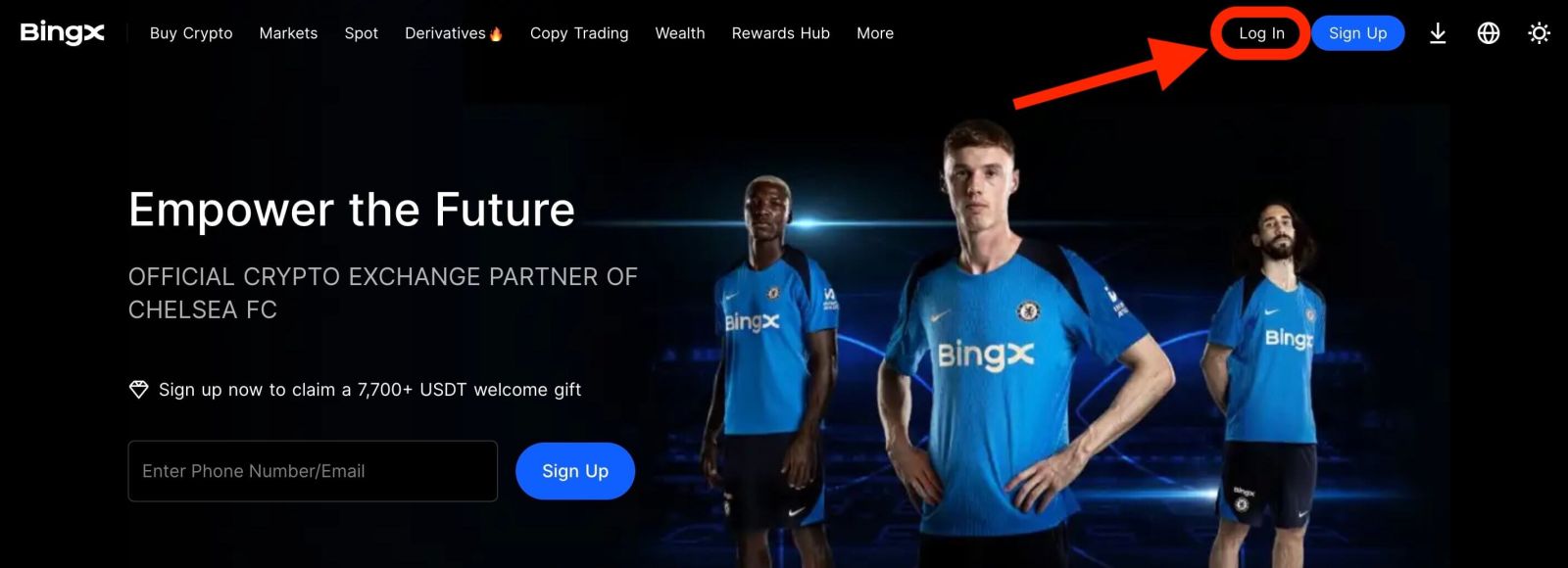
2. Klikněte na tlačítko [Telefon] , zvolte směrové číslo oblasti a zadejte své telefonní číslo a heslo . Poté klikněte na [Přihlásit] .
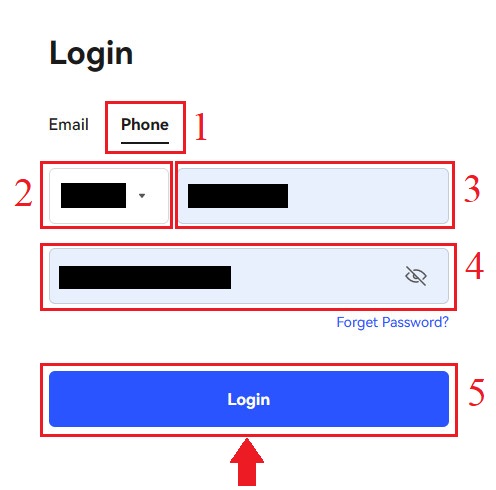
3. Chcete-li vyřešit výzvu ověření zabezpečení, posuňte posuvník.
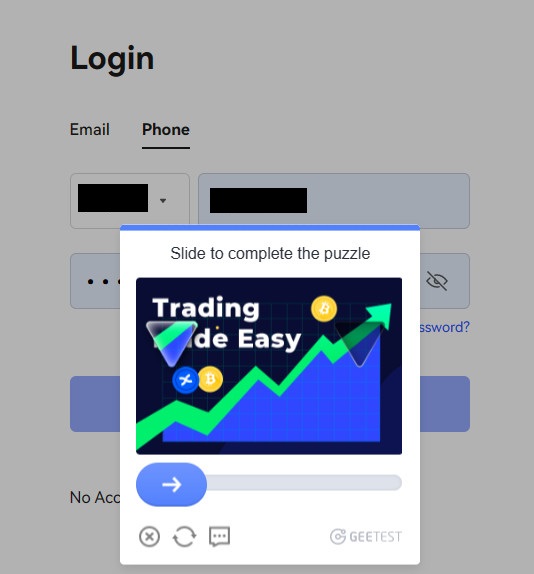
4. Dokončili jsme přihlášení.
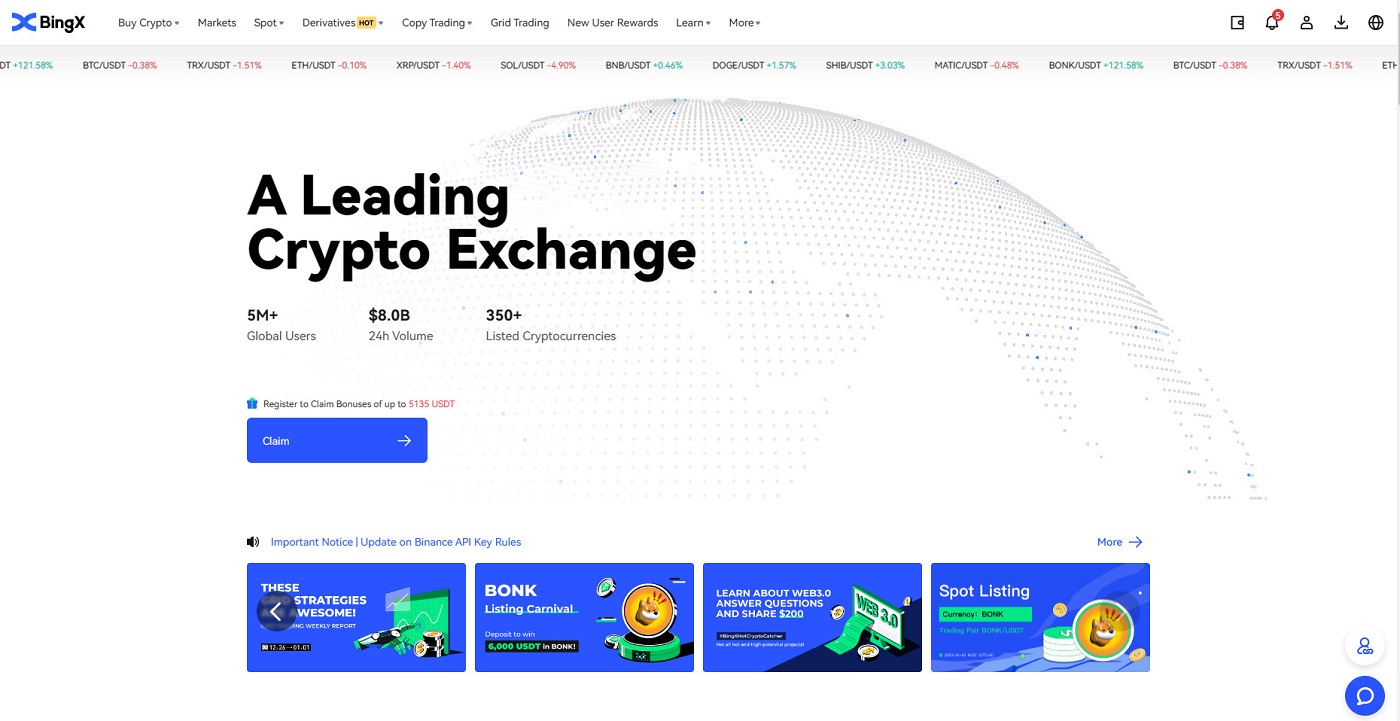
Jak se přihlásit k účtu BingX [mobil]
Přihlaste se ke svému účtu BingX prostřednictvím aplikace BingX
1. Otevřete aplikaci BingX [BingX App iOS] nebo [BingX App Android], kterou jste si stáhli, vyberte symbol v levém horním rohu.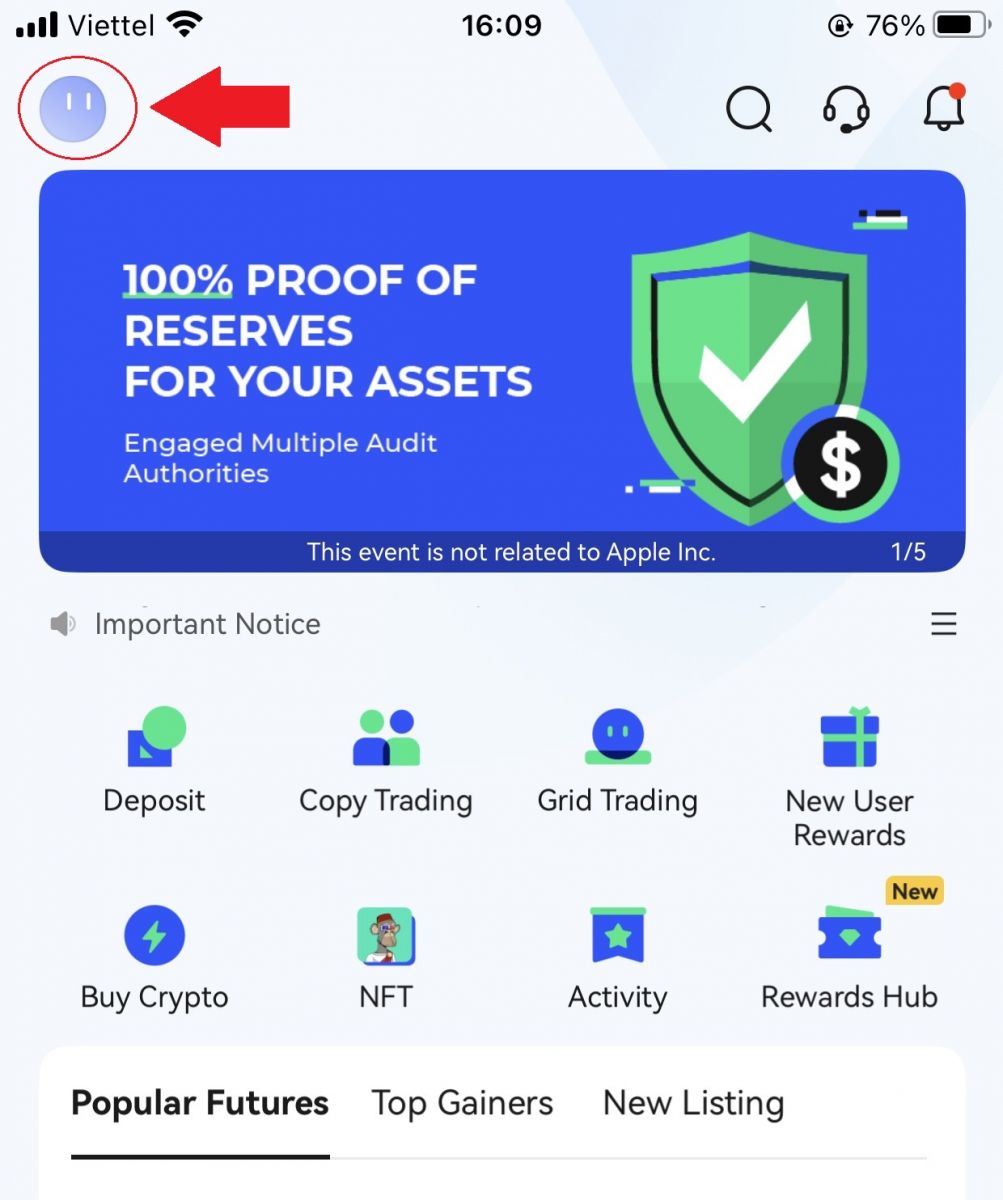
2. Stiskněte [Přihlásit] .
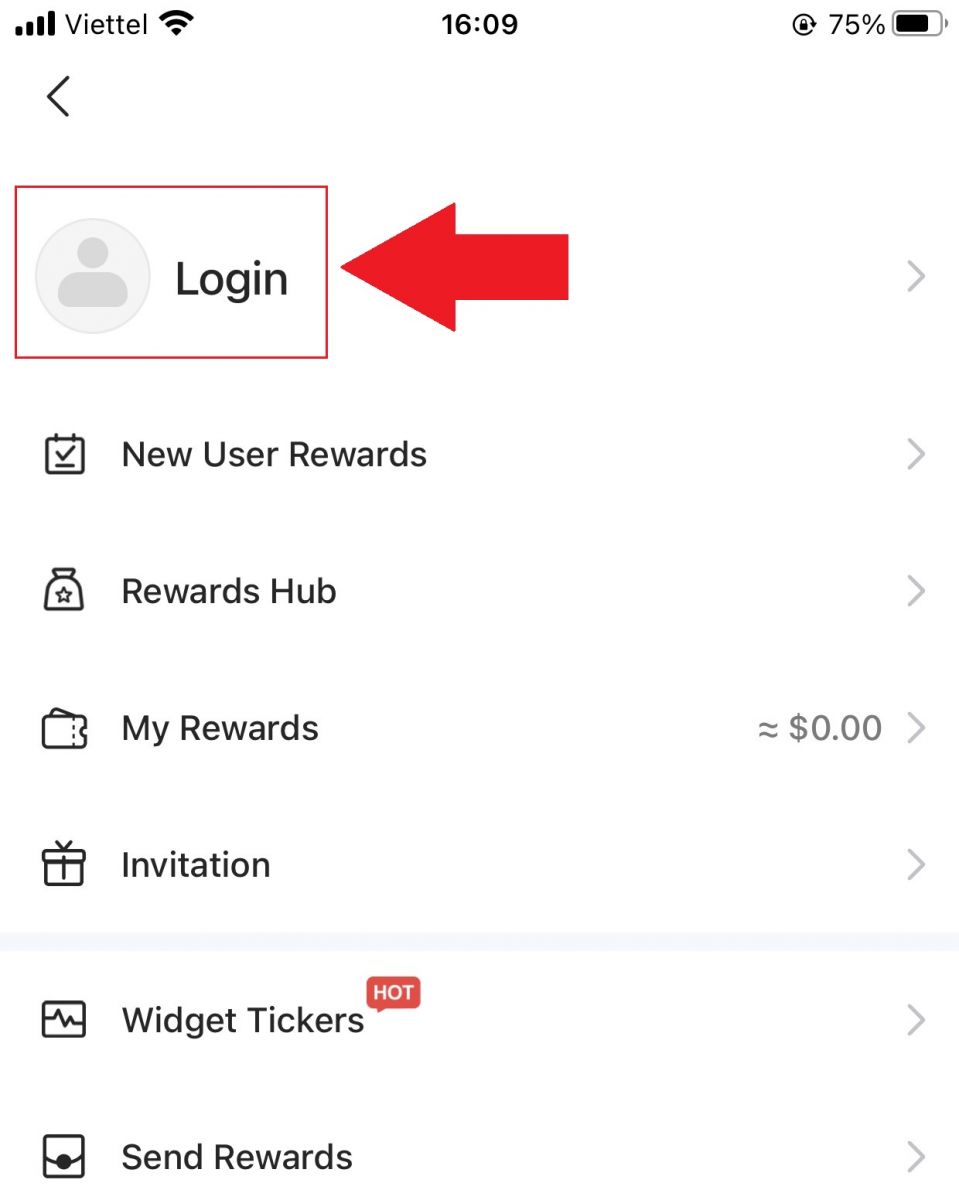
3. Zadejte [E-mailová adresa] a [Heslo], které jste zaregistrovali na BingX, a klikněte na tlačítko [Přihlásit] .
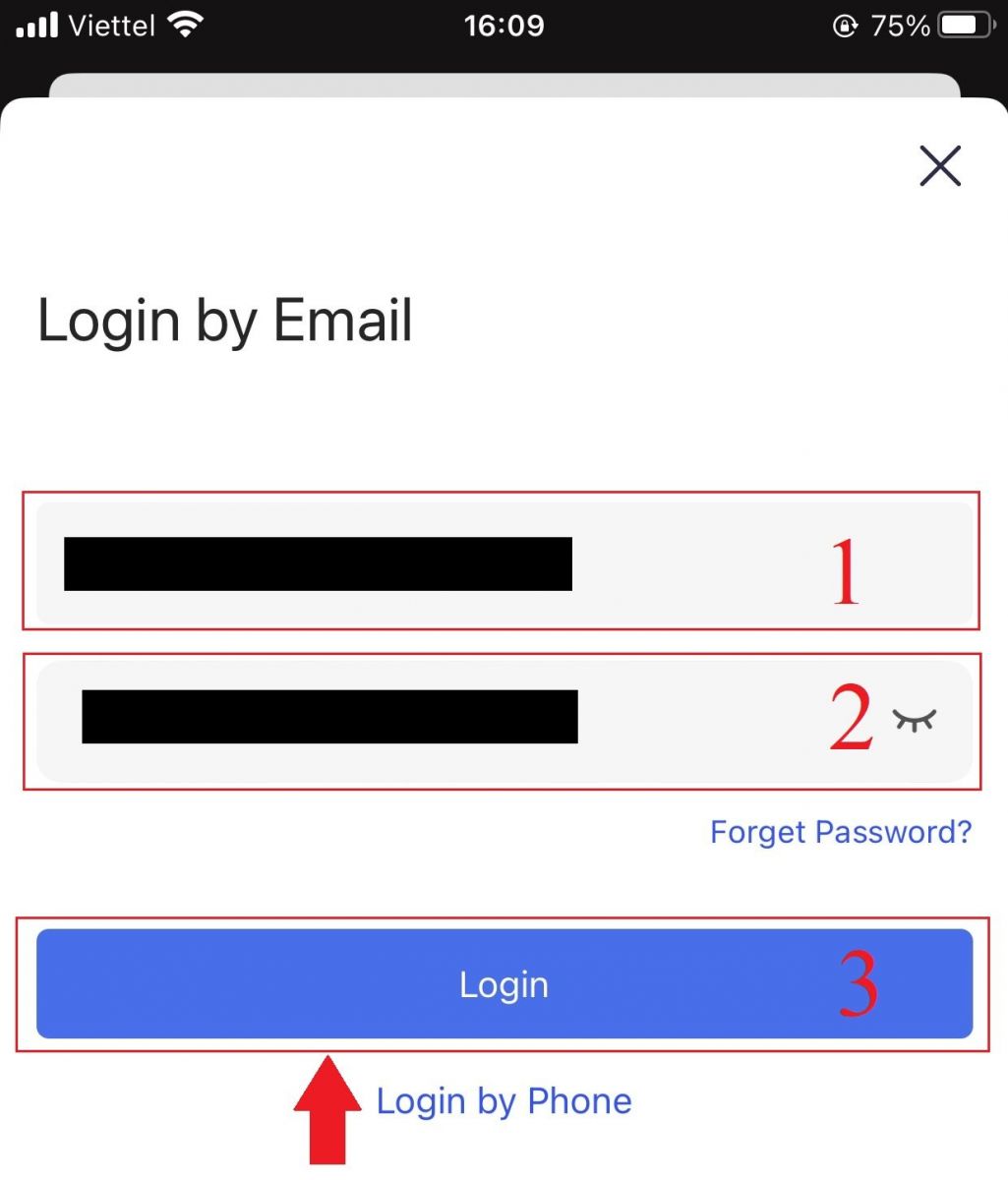
4. Ověření zabezpečení dokončíte posunutím posuvníku.
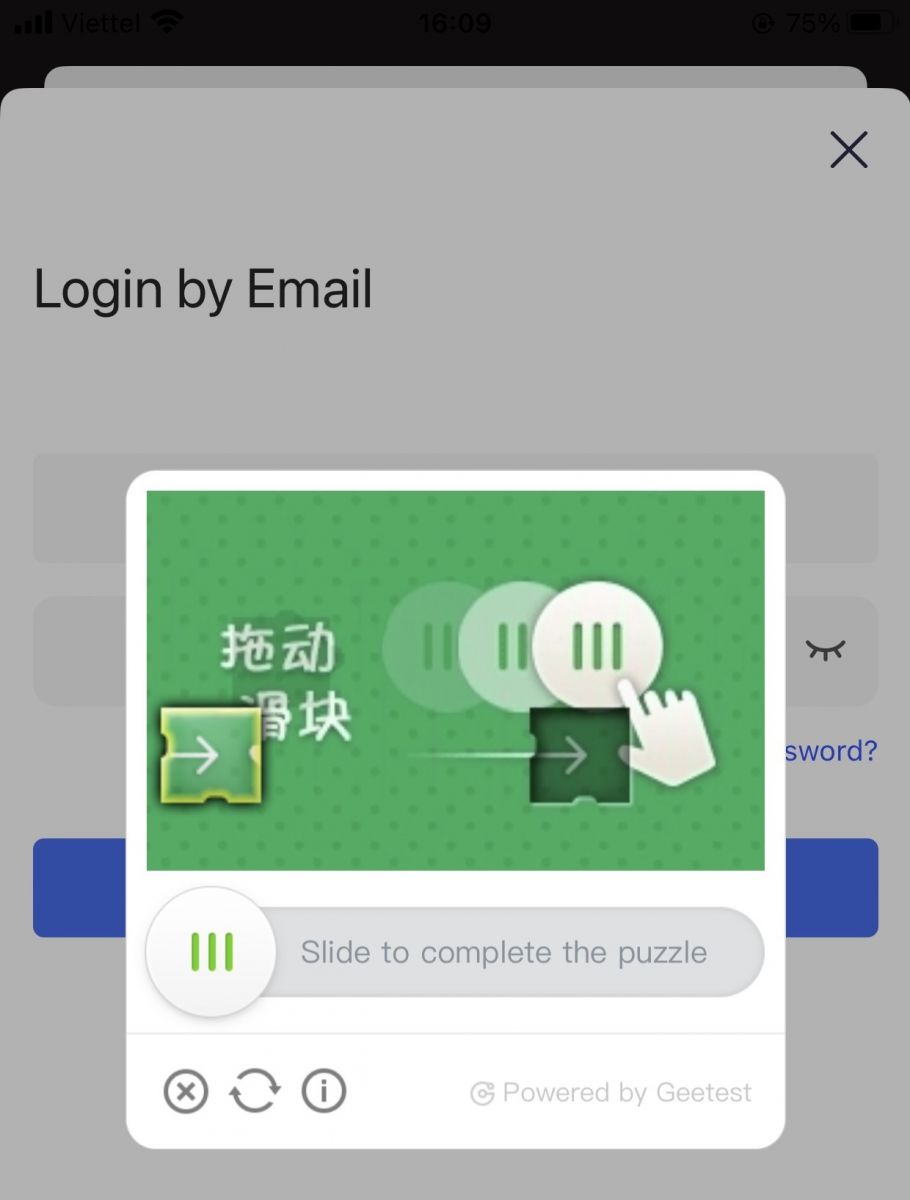
5. Dokončili jsme proces přihlášení.
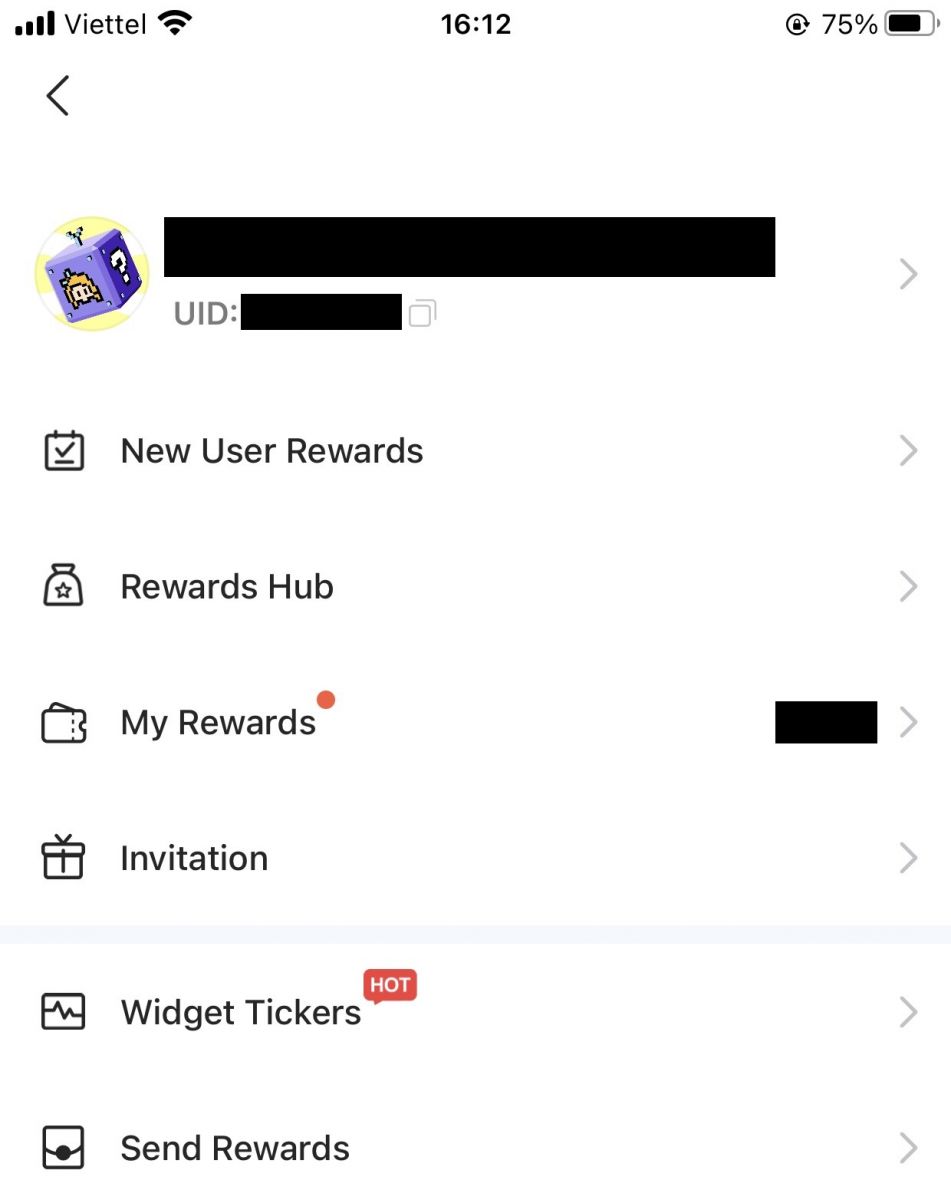
Přihlaste se ke svému účtu BingX přes mobilní web
1. Přejděte na domovskou stránku BingX v telefonu a nahoře vyberte [Přihlásit se]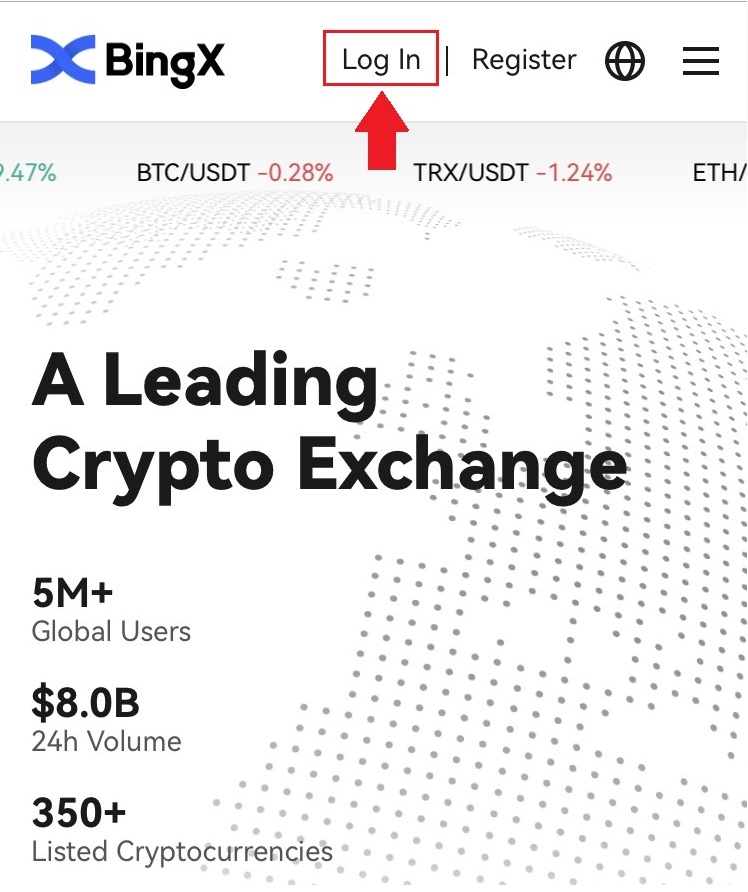
. 2. Zadejte svou e-mailovou adresu , zadejte své heslo a klikněte na [Přihlásit] .
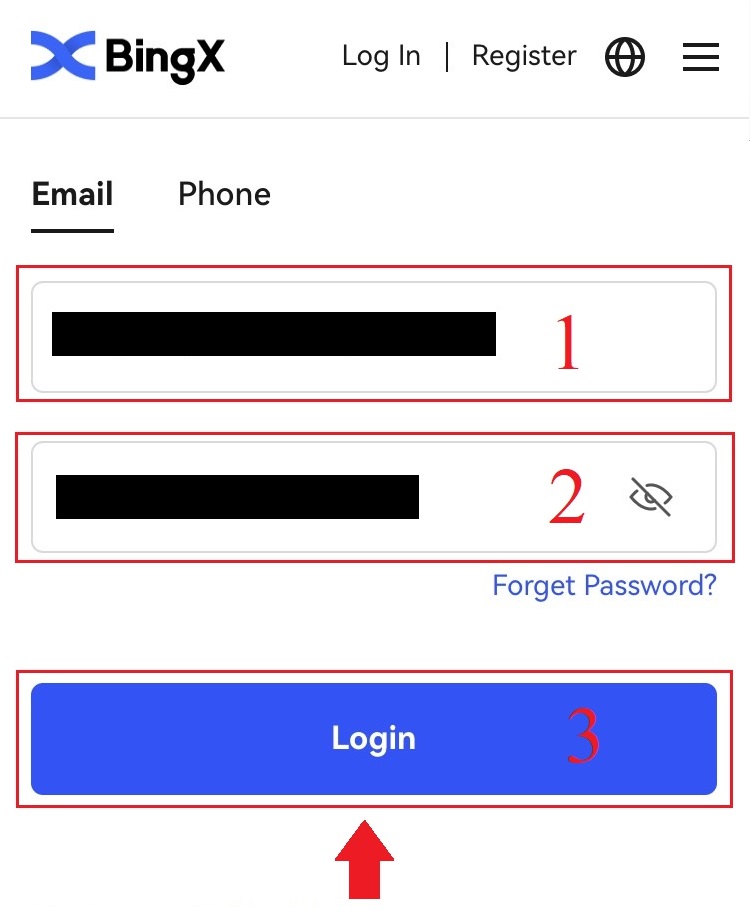
3. Přetažením posuvníku dokončete puzzle ověření zabezpečení.
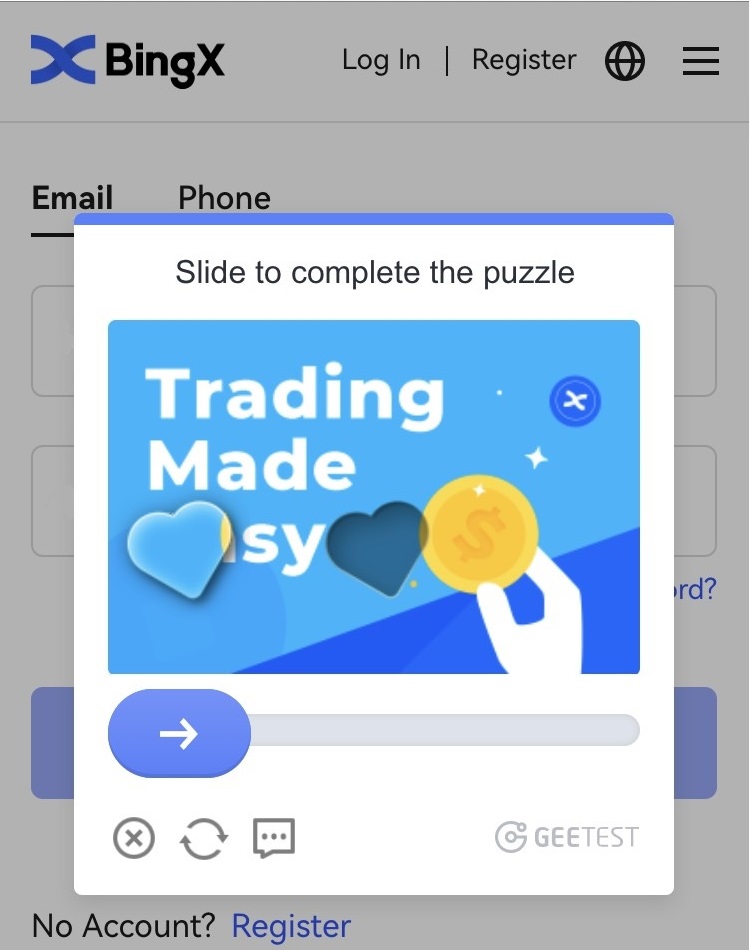
4. Přihlašovací procedura je nyní u konce.
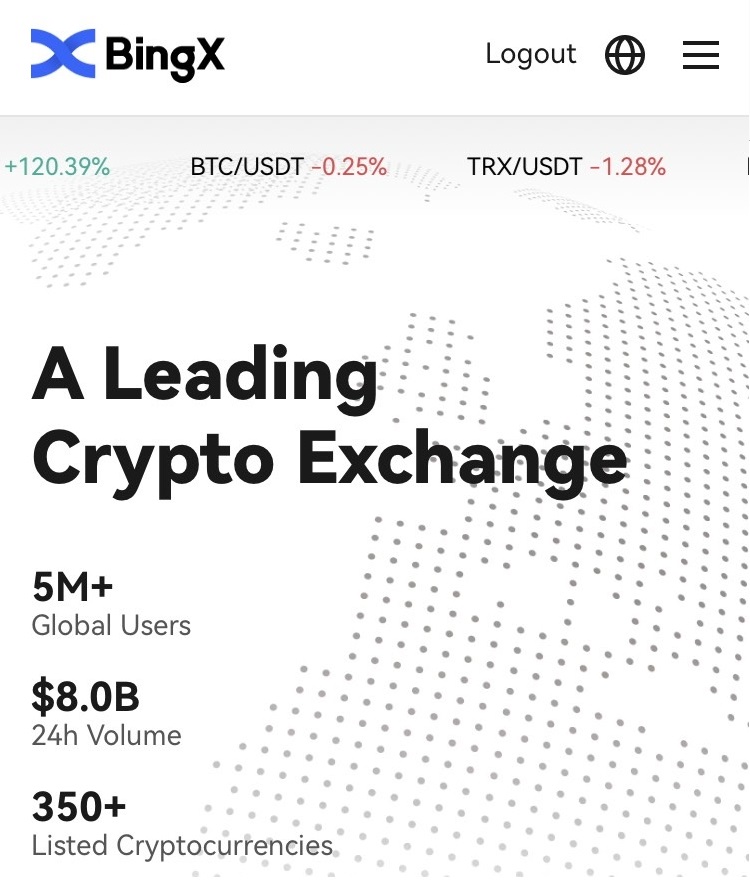
Často kladené otázky (FAQ)
Proč jsem obdržel e-mail s upozorněním na neznámý protokol?
Oznámení o neznámém přihlášení je bezpečnostní opatření pro zabezpečení účtu. Za účelem ochrany zabezpečení vašeho účtu vám BingX pošle e-mail [Unknown Sign-In Notification], když se přihlásíte na novém zařízení, v novém umístění nebo z nové IP adresy.
Znovu prosím zkontrolujte, zda přihlašovací IP adresa a umístění v e-mailu [Unknown Sign-In Notification] jsou vaše:
Pokud ano, ignorujte prosím e-mail.
Pokud ne, resetujte prosím přihlašovací heslo nebo deaktivujte svůj účet a ihned odešlete tiket, abyste předešli zbytečné ztrátě majetku.
Proč BingX nefunguje správně v mém mobilním prohlížeči?
Občas můžete zaznamenat problémy s používáním BingX v mobilním prohlížeči, jako je dlouhé načítání, selhání aplikace prohlížeče nebo nenačítání.
Zde je několik kroků pro odstraňování problémů, které pro vás mohou být užitečné v závislosti na prohlížeči, který používáte:
Pro mobilní prohlížeče na iOS (iPhone)
Otevřete Nastavení telefonu
Klepněte na Úložiště iPhone
Najděte příslušný prohlížeč
Klikněte na Data webových stránek Odebrat všechna data webových stránek
Otevřete aplikaci Prohlížeč , přejděte na bingx.com a zkuste to znovu .
Pro mobilní prohlížeče na mobilních zařízeních Android (Samsung, Huawei, Google Pixel atd.)
Přejděte do Nastavení Péče o zařízení
Klikněte na možnost Optimalizovat nyní . Po dokončení klepněte na Hotovo .
Pokud výše uvedená metoda selže, zkuste následující:
Přejděte do Nastavení Aplikace
Vyberte příslušné úložiště aplikací prohlížeče
Klikněte na Vymazat mezipaměť
- Znovu otevřete Prohlížeč , přihlaste se a zkuste to znovu .
Proč nemohu přijímat SMS?
Přetížení sítě mobilního telefonu může způsobit problémy, zkuste to prosím znovu za 10 minut.
Můžete se však pokusit problém vyřešit podle následujících kroků:
1. Ujistěte se, že telefonní signál funguje dobře. Pokud ne, přesuňte se na místo, kde můžete na svém telefonu přijímat dobrý signál;
2. Vypněte funkci blacklistu nebo jiné způsoby blokování SMS;
3. Přepněte telefon do režimu Letadlo, restartujte telefon a poté režim Letadlo vypněte.
Pokud žádné z nabízených řešení nemůže vyřešit váš problém, odešlete prosím tiket.
Jak vybrat kryptoměnu z BingX
Jak odebrat kryptoměnu z BingX
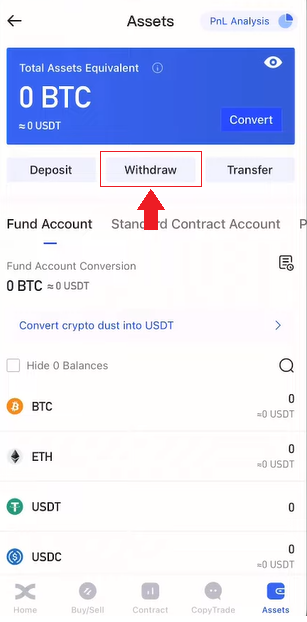
2. Najděte oblast hledání v horní části stránky.
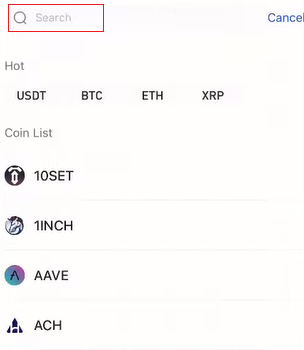
3. Do pole Hledat zadejte USDT a poté vyberte USDT, když je zobrazen níže.
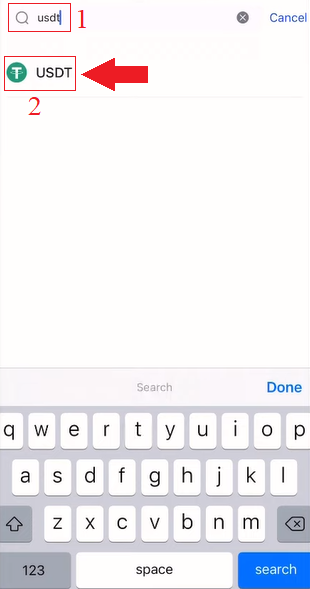
4. Zvolte [Vyjmout] a poté klikněte na záložku TRC20 .
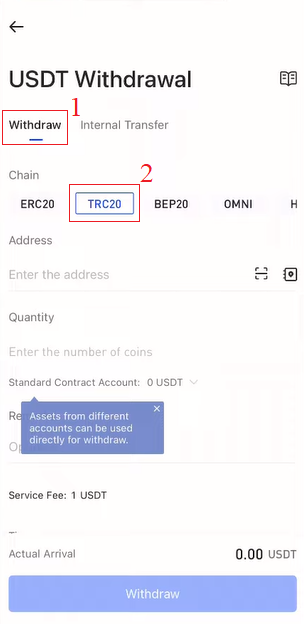
Chcete-li převést z BingX Exchange do vlastní peněženky v aplikaci Binance, musíte si také otevřít účet aplikace Bincance.
5. V aplikaci Binance zvolte [Wallets] , poté klikněte na záložku [Spot] a klikněte na ikonu [Deposit] .
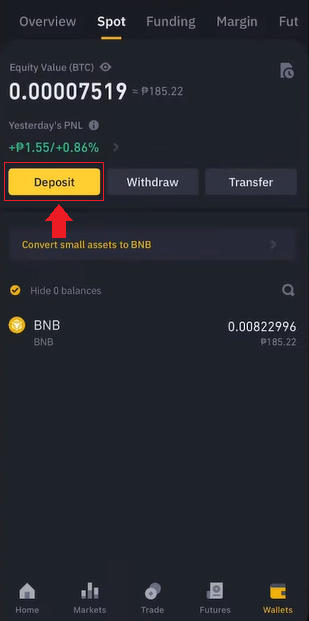
6. Zobrazí se nové okno, vyberte kartu [Crypto] a klikněte na USDT .
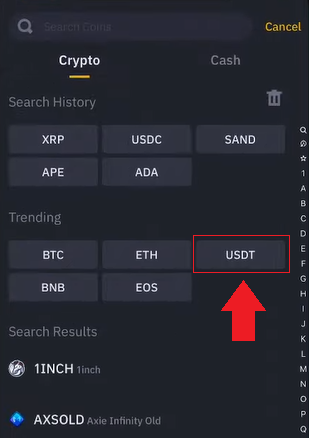
7. Na stránce Deposit USDT zvolte TRON (TRC20) .
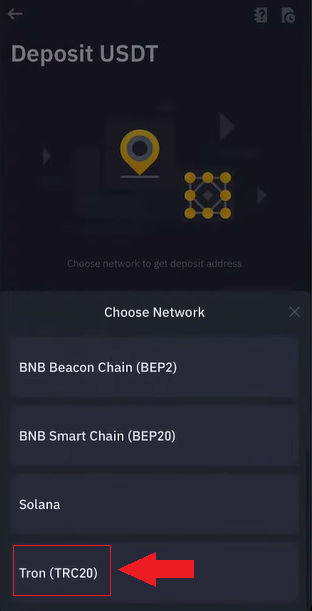
8. Klikněte na ikonu kopírování adresy, depozitní adresu USDT, jak je znázorněno.
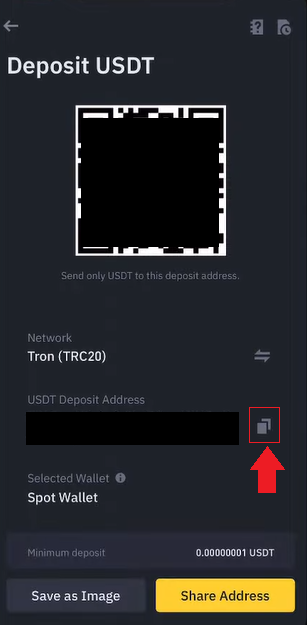
9. Zpět do aplikace BingX Exchange vložte adresu pro vklad USDT, kterou jste dříve zkopírovali z Binance, do „Adresa“. Zadejte množství, o které byste měli zájem, klikněte na [Výplata] a dokončete ji kliknutím na [Výběr] v dolní části stránky.
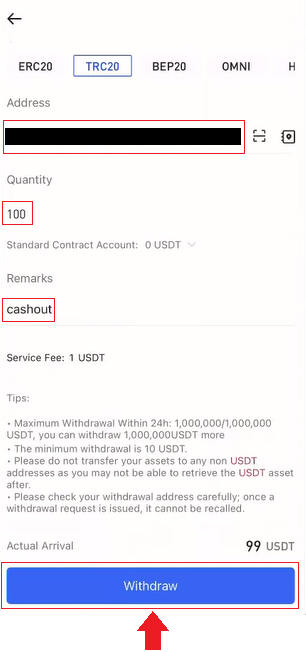
Poplatek za výběr
Obchodní páry |
Rozpětí rozsahů |
Poplatek za výběr |
1 |
USDT-ERC21 |
20 USDT |
2 |
USDT-TRC21 |
1 USDT |
3 |
USDT-OMNI |
28 USDT |
4 |
USDC |
20 USDC |
5 |
BTC |
0,0005 BTC |
6 |
ETH |
0,007 ETH |
7 |
XRP |
0,25 XRP |
Připomenutí: Aby byla zajištěna včasnost výběrů, systém automaticky vypočítá přiměřený manipulační poplatek na základě kolísání poplatku za plyn každého tokenu v reálném čase. Výše uvedené manipulační poplatky jsou tedy pouze orientační a platí skutečná situace. Navíc, aby se zajistilo, že výběry uživatelů nebudou ovlivněny změnami poplatků, budou minimální částky výběru dynamicky upravovány podle změn manipulačních poplatků.
O limitech výběru (před/po KYC)
A. Neověření uživatelé
- 24hodinový limit výběru: 50 000 USDT
- Kumulativní limit výběru: 100 000 USDT
Na limity výběru se vztahuje jak 24hodinový limit, tak kumulativní limit.
b.
- 24hodinový limit výběru: 1 000 000
- Kumulativní limit výběru: neomezený
Pokyny pro nepřijaté výběry
Převod prostředků z vašeho účtu BingX na jinou burzu nebo peněženku zahrnuje tři kroky: žádost o výběr na BingX - potvrzení blockchainové sítě - vklad na odpovídající platformu.
Krok 1: TxID (ID transakce) bude vygenerováno během 30–60 minut, což znamená, že BingX úspěšně odeslal transakci výběru do příslušného blockchainu.
Krok 2: Po vygenerování TxID klikněte na „Kopírovat“ na konci TxID a přejděte do odpovídajícího Block Exploreru, abyste zkontrolovali jeho stav transakce a potvrzení na blockchainu.
Krok 3: Pokud blockchain ukazuje, že transakce není potvrzena, počkejte prosím na dokončení potvrzovacího procesu. Pokud blockchain ukazuje, že transakce je již potvrzena, znamená to, že vaše prostředky byly úspěšně převedeny a nejsme schopni poskytnout žádnou další pomoc. Pro další pomoc budete muset kontaktovat tým podpory pro adresu vkladu.
Poznámka: Kvůli možnému přetížení sítě může dojít ke značnému zpoždění při zpracování vaší transakce. Pokud nebylo TxID vygenerováno do 6 hodin ve vašem „Aktivu“ – „Účet fondu“, kontaktujte prosím naši nonstop online podporu a poskytněte následující informace:
- Snímek obrazovky záznamu výběru příslušné transakce;
- Váš účet BingX
Poznámka: Váš případ zpracujeme, jakmile obdržíme vaše požadavky. Ujistěte se, že jste nám poskytli snímek obrazovky se záznamem o výběru, abychom vám mohli včas pomoci.
Závěr: Bezpečný přístup a hladké výběry s BingX
Úspěšné přihlášení a výběr peněz z BingX zahrnuje jen několik jednoduchých, ale kritických kroků. Zajištěním správných přihlašovacích postupů a pečlivým ověřením podrobností o výběru mohou uživatelé chránit svá aktiva a zároveň využívat efektivitu platformy.
Vždy povolte dvoufaktorovou autentizaci a buďte ostražití ohledně bezpečnostních postupů, abyste zajistili bezpečné a bezproblémové obchodování na BingX.